鼠标乱跑教你正确的恢复方法 鼠标乱跑怎么办
更新日期:2023-08-25 18:35:38
来源:转载
鼠标乱跑怎么办?很多小伙伴在问电脑鼠标乱跑该怎么恢复,今天系统城教你win10鼠标乱跑正确的恢复方法,如果大家还不知道该怎么解决、修复的赶紧来跟着小编看看具体的恢复方法吧,希望对大家有帮助。

鼠标乱跑怎么办
方法一:
1、首先我们可以拔下usb。重新连接鼠标尝试。如果还是乱跑的话,再进行以下操作。以下操作可以使用ctrl配合键盘方向键使用。在计算机内点击鼠标右键,点击“属性”;
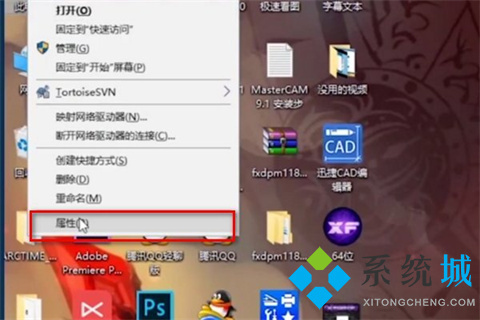
2、然后打开“控制面板”,点击“鼠标”选项;
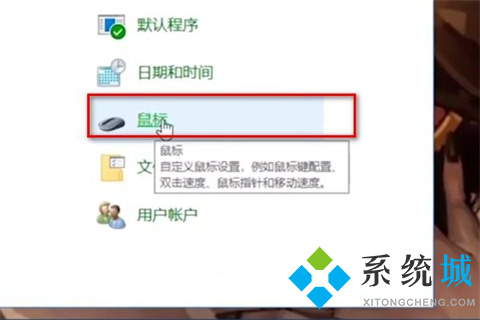
3、在最上面一栏点击“硬件”再双击“设备”下的“鼠标和其他指针设备”。
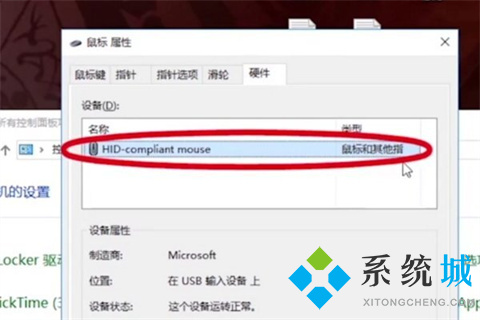
4、然后在界面内找到并使用鼠标点击“改变设置”选项。
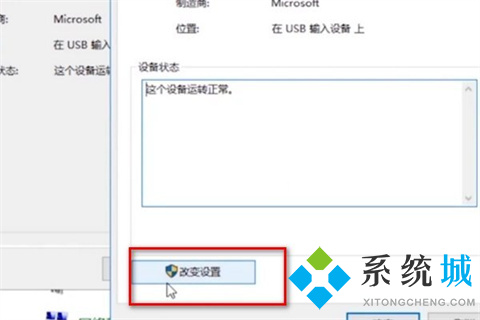
5、然后点击“驱动程序”再点击“更新驱动程序”即可解决鼠标乱跳的问题了。
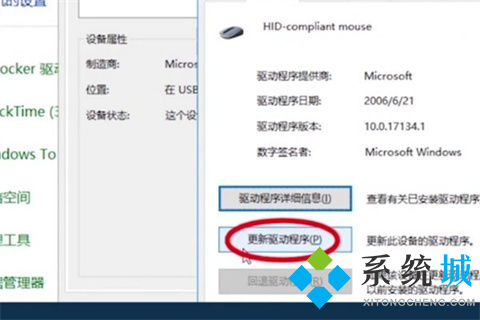
方法二:
1、可以先点击电脑“开始”,然后点击“设置”-“控制面板”后在点击“鼠标设置”会出现下面窗口,如果是你的鼠标灵敏度过高,你可以调节一下灵敏度,跳到合适的范围;
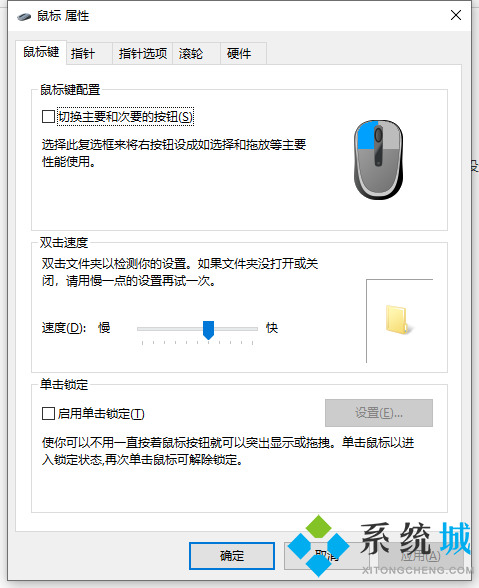
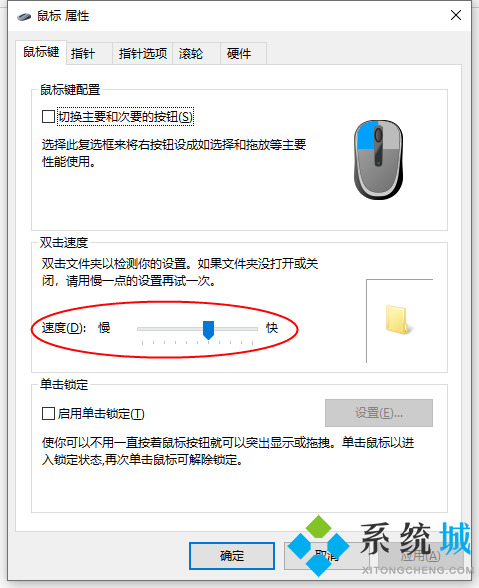
2、如果这样方法还不能解决的话,你点击上面的“硬件设置”,然后点击“属性”后在点击“高级设置”出现下面窗口,然后把“快速初始”化勾掉点击“确定”就好了;(老系统使用)
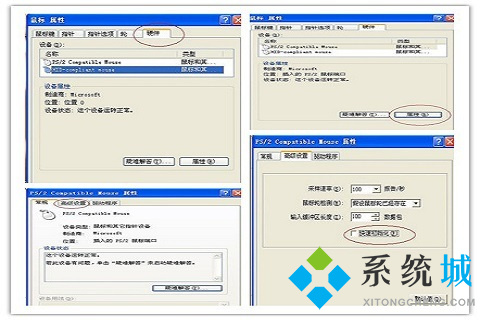
方法三:
如果上面的方法还不能恢复的话,你可以尝试还原电脑的方法,还原电脑在开机后按住F11键就可以完成,你也可以尝试换一个新鼠标或者清理干净鼠标垫;
方法四:
如果以上方法都不行的话,建议你换一个外接键盘,或者用力扣一下触摸屏,这个也是有用的方法,看一下你是否经常把手机放在电脑旁边充电,导致手机电磁波干扰到鼠标红外线,如果是这样的话,建议你把手机移动离电脑比较远的地方充电,以免产生干扰。
以上的全部内容就是系统城为大家提供的鼠标乱跑怎么办的四种解决方法介绍啦~希望对大家有帮助~系统城感谢您的阅读!
- monterey12.1正式版无法检测更新详情0次
- zui13更新计划详细介绍0次
- 优麒麟u盘安装详细教程0次
- 优麒麟和银河麒麟区别详细介绍0次
- monterey屏幕镜像使用教程0次
- monterey关闭sip教程0次
- 优麒麟操作系统详细评测0次
- monterey支持多设备互动吗详情0次
- 优麒麟中文设置教程0次
- monterey和bigsur区别详细介绍0次
周
月











